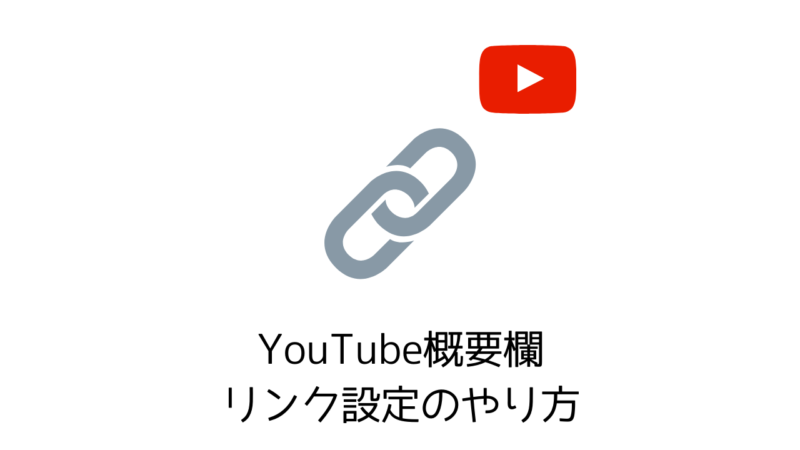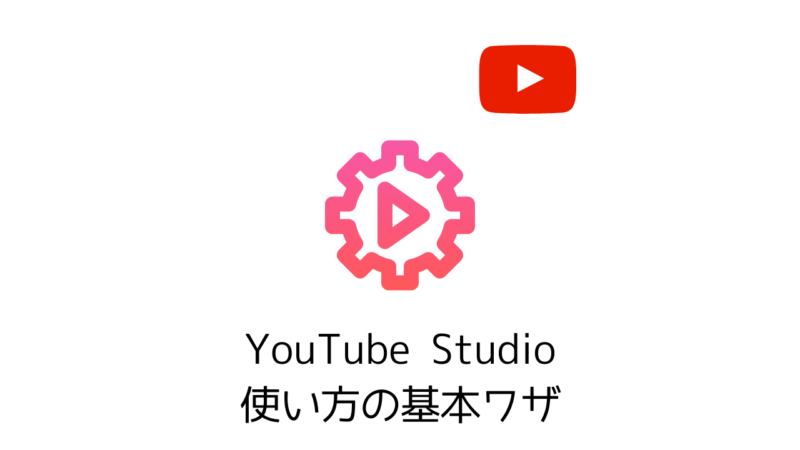- あなたのチャンネルは一体どのようなものなのか?
- 何を発信しているのか?
それらを伝えるために必要なものが「概要欄」です。
例えばヒカキンのページだと、このようなものです。
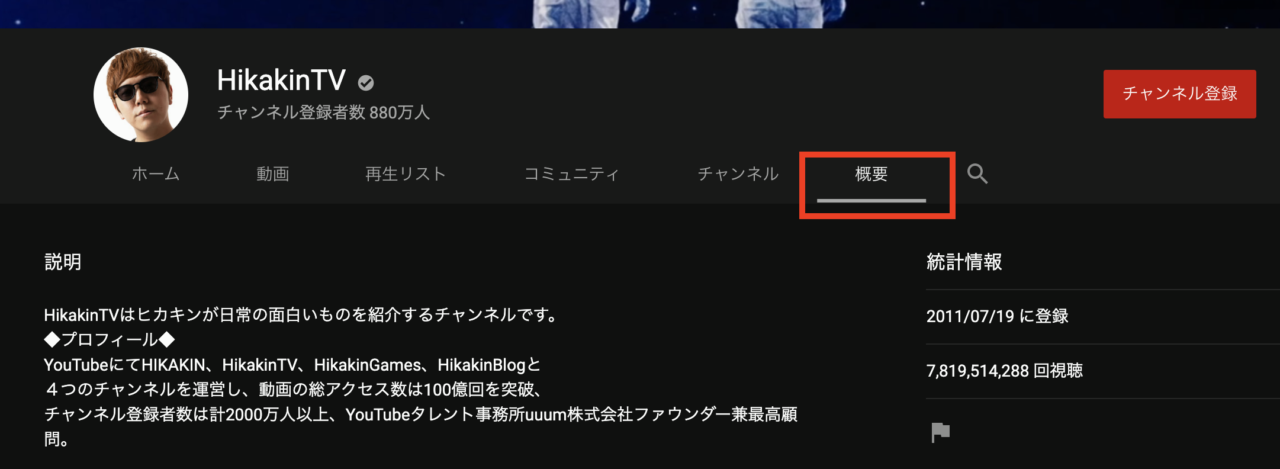
ここには連絡用のメールアドレスも記入することができるので、仕事の依頼などのコンタクトなどを視聴者からもらうなどができます。
それでは作り方を解説していきます。
概要欄(説明文)の作り方
チャンネルトップページの「チャンネルをカスタマイズ」を選択。
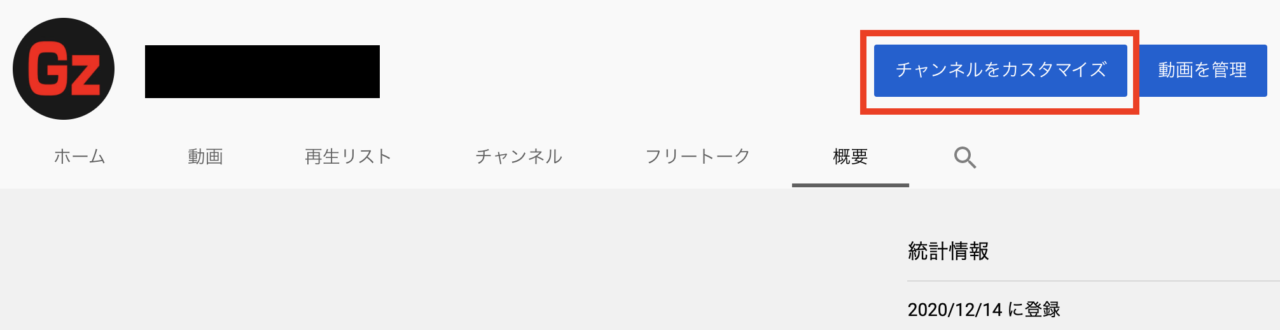
「基本情報」タブをクリック。
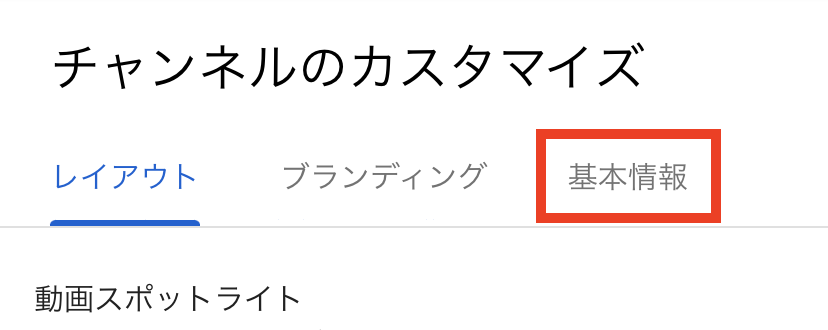
概要欄に表示される文章を入れるページです。
どのような事業をしているのかなどを記入しましょう。
このように最大1000文字まで記入できます。
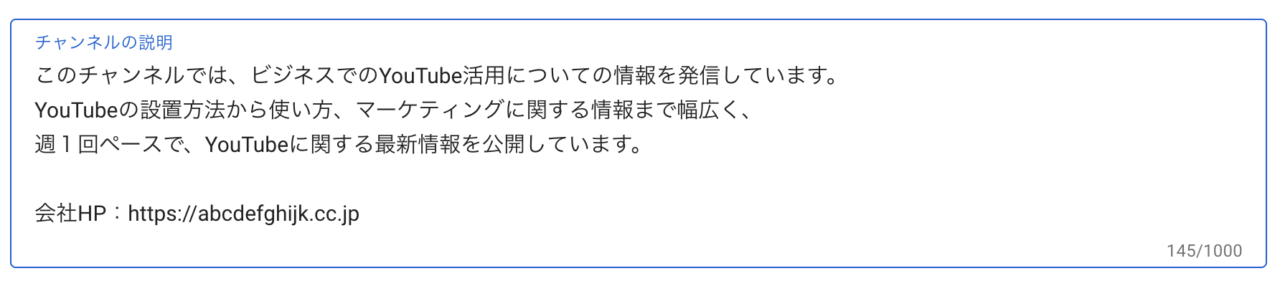
公開をクリックすると反映されます。
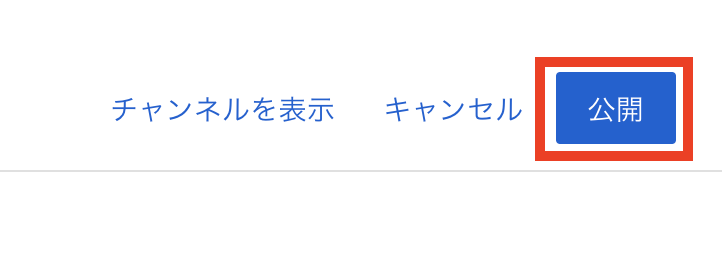
このようにチャンネル概要ページに反映されました。
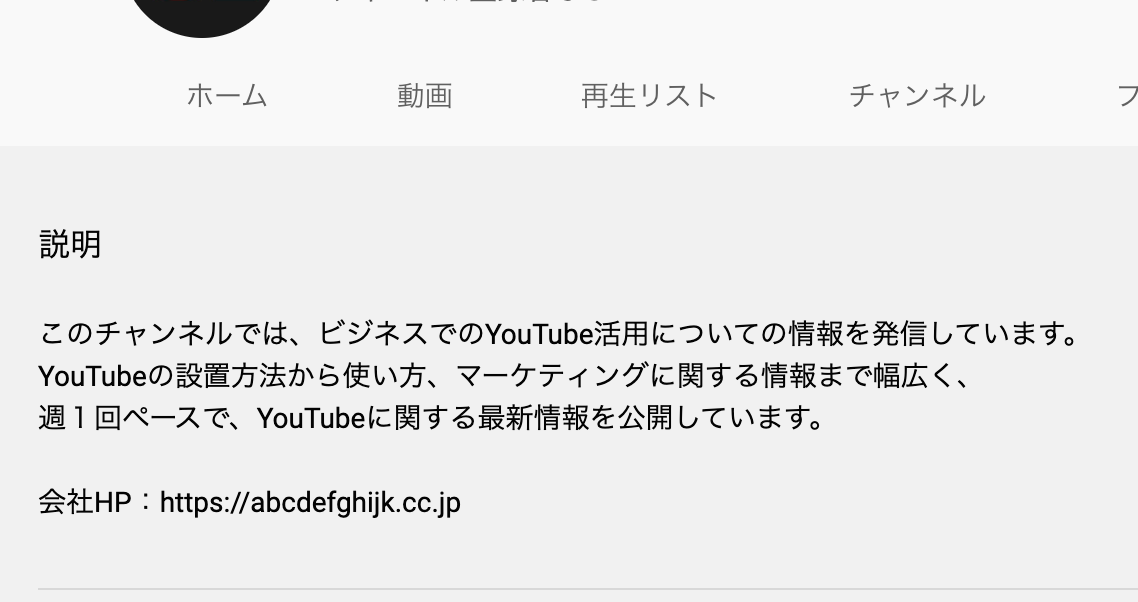
概要欄で設定した方が良いポイント2つ
概要欄には、先程の説明文以外にもリンクなどを設置することで、あなたのチャンネルを広く宣伝することができます。
- ホームページ
- ブログ
- メールアドレス
- SNSのリンク
これらの設置方法を解説します。
先ほどの説明文を記載した場所の下でそれぞれ設定できます。
①HPやブログ、SNSのリンク設定
先ほどのページで下部で設定できます。
例えばこのような感じで設定し「公開」をクリックすると、
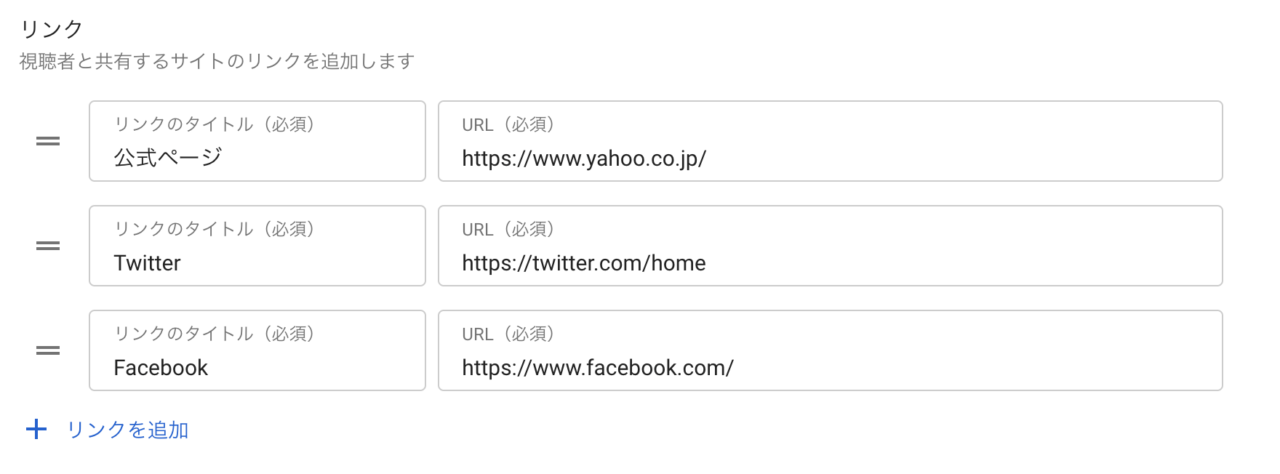
このようにテキストリンクとして表示されます。
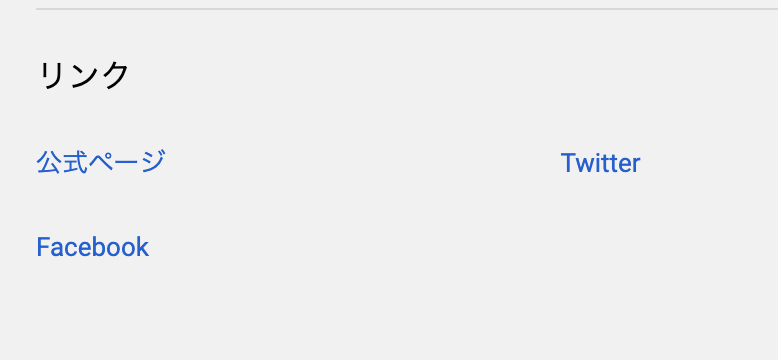
また表示数を変更したい場合は、ここで設定もできます。
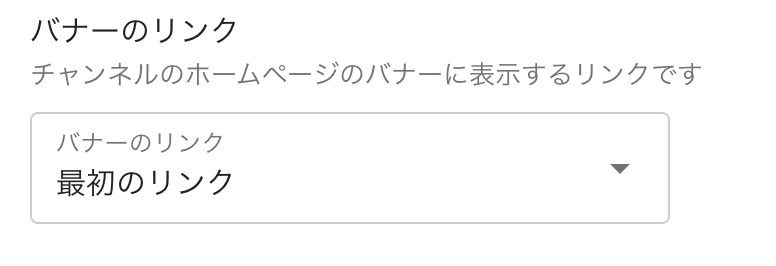
バナーのリンクを「最初のリンク」に設定した場合、概要ページのリンク欄には変更がありません。
ですが、バナー(チャンネルアート)のリンクのみが変更されました。
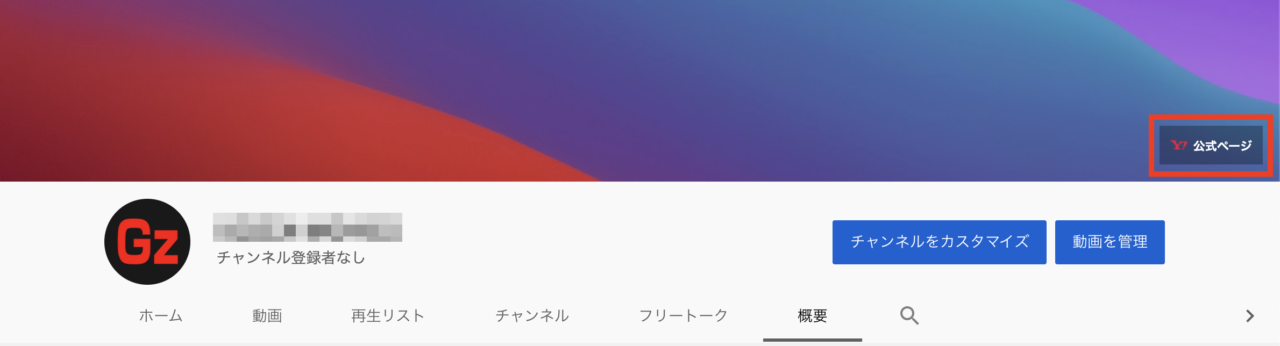
ちなみにここでのリンクですが、上記例だとYahooジャパンのリンクを例として設定しています。
なのでYahooのアイコンが自動的に反映されています。
このアイコンは、SNSなどを設定した場合でも、自動的に反映されます。
なのでこちらからの設定は必要ありません。
②連絡先のメールアドレス
もしYouTube動画をきっかけに「あなたに直接連絡を取りたい」というユーザー向けに、連絡先メールアドレスを設定することができます。

ここにアドレスを入力すると、以下のような画面で第三者に表示されます。
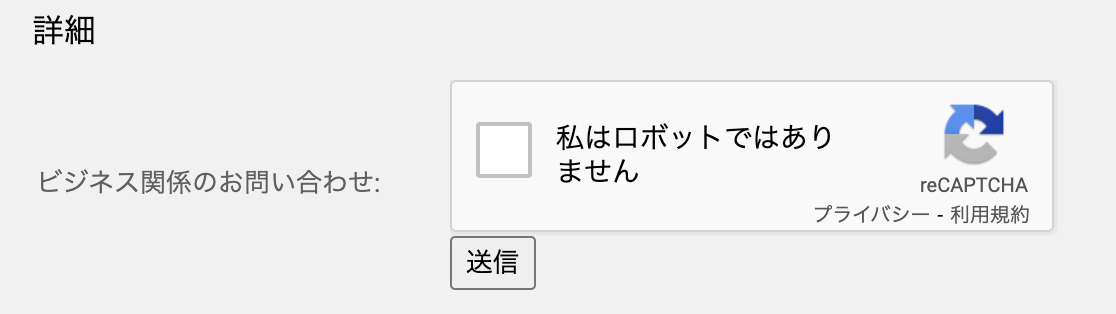
このようにGoogleのセキュリティチェックが入るので、スパムなどの機械的なアドレス収集を防ぐことができます。
とはいえセキュリティ面を考えると、ホームページなどの連絡が取れるサイトなどを記載している場合には、わざわざアドレスを掲載する必要がないとも言えます。
もし連絡先の受け口を広げたいなどの要望があれば、こちらのアドレス欄を活用してみましょう。